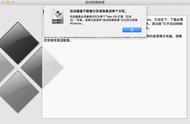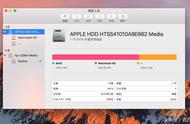今天,有位朋友问小编:"我的电脑刚买不久,今天打开"此电脑"发现多了一个"RECOVERY"分区,这是什么东东?" 如下图:

"RECOVERY"分区是电脑为了存储电脑的系统恢复镜像而建立的分区,主要是方便用户在系统崩溃后通过这个分区来恢复系统。
"RECOVERY"分区一般默认是隐藏的,如果没有隐藏,觉得看着别扭的话,我们也是可以手动将它隐藏的!
步骤:
1、鼠标右键开始菜单,选择打开"Windows PowerShell(管理员)"

2、在打开的命令提示符窗口中输入"diskpart",回车,启动磁盘分区管理工具。再接着在" DISKPART"后面输入"list volume ",即可列出电脑中的所有硬盘分区。如下图: 图中的"标签"列中"Recovery "就是那本该隐藏的恢复分区了。

3、再在下面输入命令" select volume=3"并回车。(因为小编电脑上的恢复分区是卷3,所以在"select volume="后面输入对应数字3)

4、接下来再输入命令"remove letter=E"并回车(在这里"RECOVERY"分区对应的盘符是"E"),这个命令就是删除恢复分区的盘符,即可将它隐藏了!

5、然后再次打开"此电脑","RECOVERY"分区是不是消失了,如下图所示: